Loodgieters- en leidingplannen tonen de locatie van armaturen, leidingen en kleppen.
U kunt sanitairplannen op een lege pagina of als een laag in een bestaande plattegrond plaatsen.
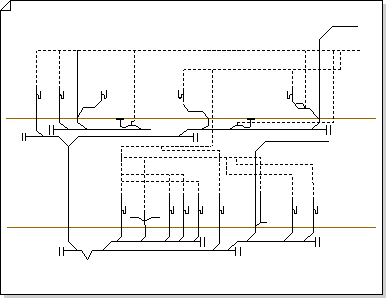
U kunt op een van de volgende drie manieren een sanitair- en leidingplan maken:
Op een lege pagina
Klik op Sjablonen > Kaarten en plattegronden en klik vervolgens op Loodgiet- en leidingplan > Maken.
Met dit tekentype wordt standaard een tekenpagina op schaal in de liggende stand geopend 
Als laag in een CAD-plattegrond
-
Maak een loodgieters- en leidingplan op een lege pagina. Zie de vorige sectie voor informatie over het maken van een account.
-
Klik op het tabblad Invoegen op CAD-tekening.
-
Zoek het CAD-bestand, selecteer het en klik op Openen.
-
Als u de grootte en schaal van de CAD-tekening wilt accepteren, klikt u op OK.
Opmerking: Als de tekenschaal van de CAD-tekening verschilt van de schaal van uw tekenpagina, wordt u gevraagd om de schaal te vinden of door te gaan zonder overeenkomen.
-
Nadat u de tekening hebt ingevoegd, kunt u het formaat van de tekening wijzigen, de schaal wijzigen of verplaatsen. U kunt ook de Visio-laag met de CAD-tekening vergrendelen.
Tip: Als u de eigenschappen van een ingevoegde CAD-tekening wilt wijzigen, klikt u met de rechtermuisknop op de tekening, wijst u CAD-tekenobject aan in het snelmenu en klikt u op Eigenschappen. Zie Eigenschappen van AutoCAD-lagen wijzigen voor meer informatie.
Als een laag in een bestaande Visio-plattegrond
-
Klik in het menu Bestand op Openen.
-
Zoek in het dialoogvenster Openen de tekening die u wilt gebruiken. Selecteer het bestand en klik vervolgens op Openen .
-
Sleep vanuit het deelvenster Shapes de armaturen, pijpen en klepshapes naar de tekening.
Sleep selectiegrepen, besturingsgrepen en eindpunten.
Tip: U kunt de bestaande lagen van een tekening vergrendelen, zodat u ze niet per ongeluk wijzigt wanneer u er een nieuw ontwerp overheen maakt. Zie Een laag vergrendelen of ontgrendelen voor meer informatie.
-
Voer shapegegevens in. U doet dit als volgt:
-
Klik met de rechtermuisknop op de shape en selecteer Gegevens > Shapegegevens.
-
Klik in het deelvenster Shapegegevens in elk veld en typ of selecteer een waarde.
-
-
Sluit de onderdelen van het sanitair aan met leidingen. U doet dit als volgt:
-
Sleep pijpshapes naar de tekenpagina.
-
Lijm elk uiteinde van de pijpshapes aan verbindingspunten

-
Als u het formaat van een pijp wilt wijzigen, sleept u een eindpunt.
-
-
Label shapes door ze te selecteren en te typen. Als u een label wilt verplaatsen, sleept u de besturingsgreep van het label.










